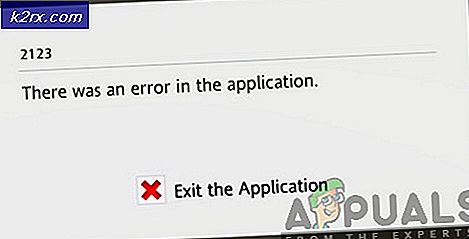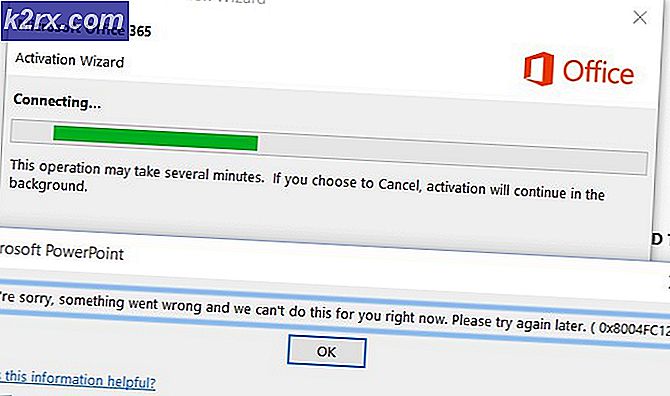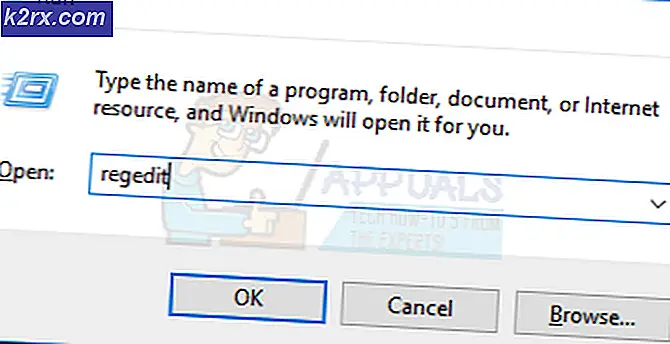Een sjabloon maken op basis van een Amazon EC2-instantie
Door een startsjabloon te maken, kunt u een opgeslagen exemplaarconfiguratie maken die opnieuw kan worden gebruikt, gedeeld en op een later tijdstip kan worden gestart. Sjablonen kunnen meerdere versies hebben. In dit artikel laten we u zien hoe u een sjabloon maakt op basis van de bestaande Amazon EC2-instantie. Dit artikel bestaat uit twee delen. Het eerste gaat over het maken van een nieuwe sjabloon vanuit de instantie en het tweede deel gaat over het starten van een nieuwe instantie vanuit de sjabloon.
Deel I: maak een sjabloon op basis van de instantie
- Log in op AWS-beheerconsole
- Klik op Diensten in het hoofdmenu en klik vervolgens op EC2
- Klik op Instanties uitvoeren
- Klik met de rechtermuisknop op de instantie en klik vervolgens op Maak een sjabloon op basis van een instantie
- Start sjabloonnaam en beschrijving.
- Lancering sjabloonnaam - definieer de sjabloonnaam. In ons geval is dit WinSrv2019_Template
- Beschrijving sjabloonversie - definieer de beschrijving van de sjabloonversie. In ons geval is dat WinSrv2019_Template_2020
- Start de sjablooninhoud. Specificeer de details van uw lanceringssjabloon hieronder. Als u een veld leeg laat, wordt het veld niet opgenomen in de starttemplate.
- AMI - koos voor de AMI-afbeelding. Een AMI bevat de softwareconfiguratie (besturingssysteem, applicatieserver en applicaties) die nodig is om uw exemplaar te starten.
- Instantietype - kies het instantietype op basis van uw behoeften. In ons geval zullen we de t2.micro-instantie gebruiken.
- Sleutelpaar - gebruik een bestaand sleutelpaar of creëer een nieuw sleutelpaar. In ons geval gebruiken we het bestaande sleutelpaar.
- Netwerkplatform- kies tussen VPC en EC2-Classic. Houd er rekening mee dat bepaalde instantietypen in een VPC moeten worden gestart. Starten in EC2-Classic met een incompatibel instantietype zal resulteren in een mislukte start. In ons geval gebruiken we VPC.
- Beveiligingsgroepen - Een beveiligingsgroep is een set firewallregels die het verkeer voor uw exemplaar regelen. We zullen geen beveiligingsgroep gebruiken.
- Opslag (volume) - gebruik een bestaand volume of maak een nieuw volume. In ons geval zullen we het bestaande volume gebruiken, namelijk 30 GiB, EBS, General Purpose SSD (gp2).
- Instantietags - we zullen de bestaande tags gebruiken. Een tag is een label dat u toewijst aan een AWS-resource. Elke tag bestaat uit een sleutel en een optionele waarde, die u beide definieert.
- Netwerk interfaces - configureer de bestaande netwerkinterface of maak een nieuwe. In ons geval zullen we de bestaande configuratie gebruiken.
- Klik op Maak een lanceringssjabloon.
- U heeft een nieuw sjabloon aangemaakt. Klik op Bekijk lanceringssjablonen.
U kunt ook beschikbare sjablonen zien door op te klikken INSTANCES> Sjablonen starten. Nu kunt u een nieuw exemplaar maken met behulp van deze sjabloon. Volg de procedure uit deel II om deze aan te maken.
Deel II: Start instantie vanuit een sjabloon
- Selecteer de sjabloon-ID en klik vervolgens op Actie> Start instantie vanuit sjabloon. Hiermee wordt een nieuw exemplaar gemaakt door de configuratie van deze sjabloon te gebruiken. Als u de configuratie wilt wijzigen voordat u een nieuw exemplaar aanmaakt, klikt u op het Sjabloon wijzigen (nieuwe versie maken).
- Vul het formulier in door de bronsjabloon, de bronsjabloonversie en het aantal instanties dat u op basis van deze sjabloon wilt maken, te definiëren. In ons geval kiezen we de sjabloonnaam WinSrv2019_Template en maken we één instantie.
- Configureer instantiedetails op basis van uw behoeften. We zullen de standaardconfiguratie van de sjabloon behouden.
- Klik op Start instantie vanuit sjabloon
- U heeft met succes de lancering van instantie "ID" gestart. Klik op ID. In ons geval is het i-08164e93e65bb1ae4.
- Klik op INSTANCES> Instanties om toegang te krijgen tot een nieuw exemplaar. Het duurt enkele minuten voordat de instantie is geïnitialiseerd en klaar is voor gebruik.